Page 1
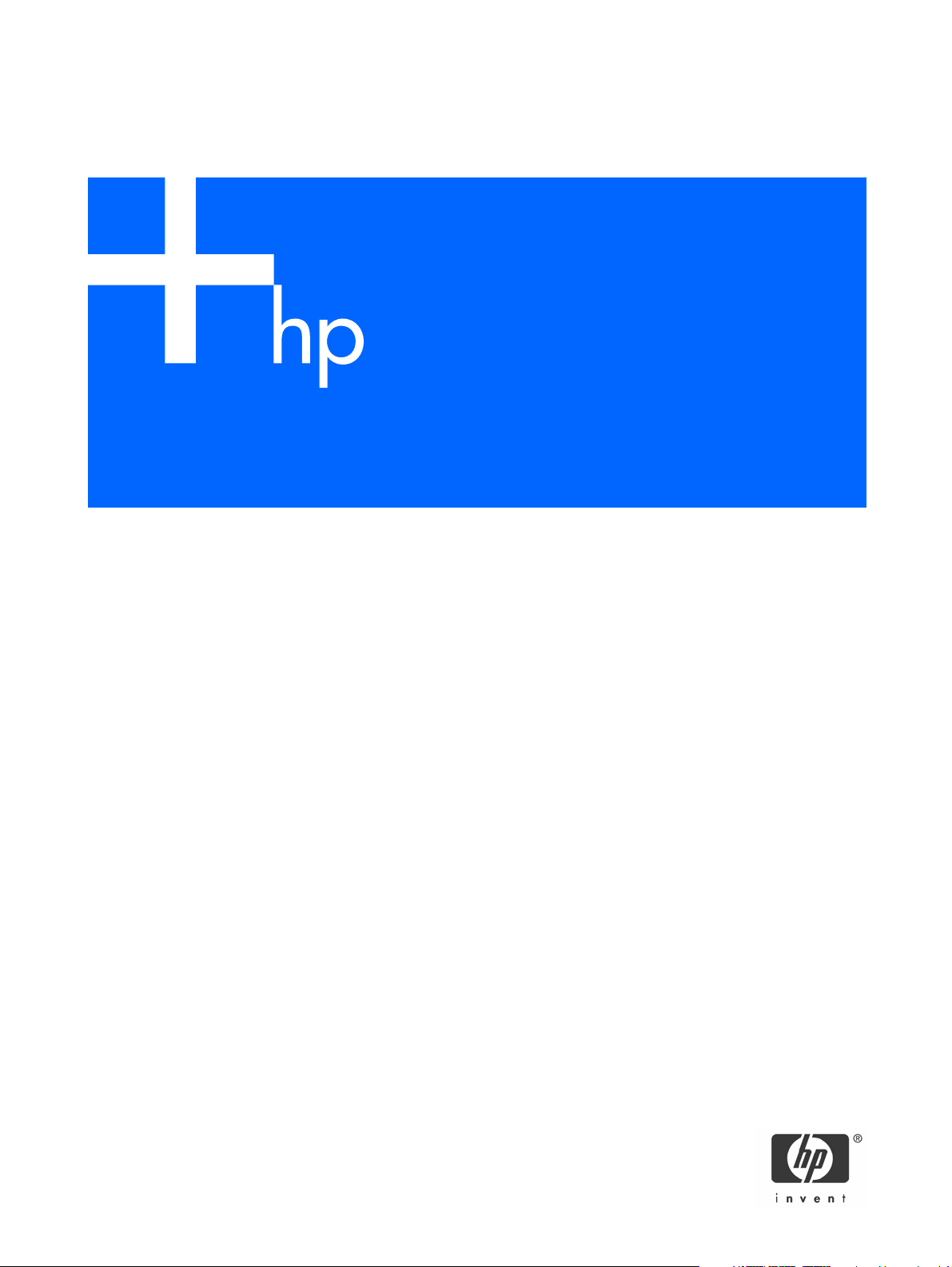
Guía de usuario del HP Embedded SATA RAID Controller
Referencia: 433600-071
Primera edición: junio de 2006
Page 2
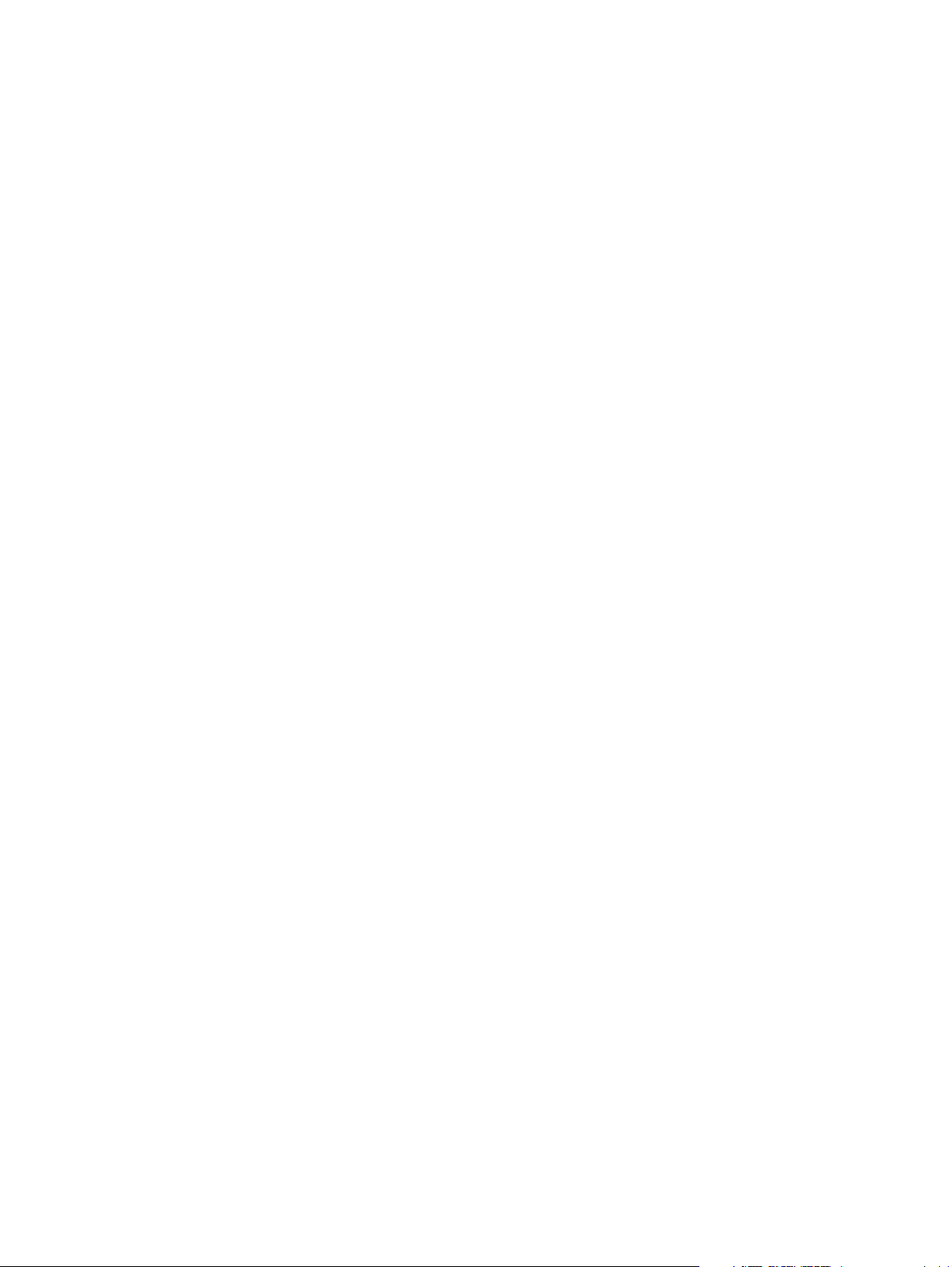
Avisos legales
© Copyright 2006 Hewlett-Packard Development Company, L.P.
La información que contiene este documento está sujeta a cambios sin previo aviso. Las únicas garantías de los productos y servicios de HP
están establecidas en las declaraciones expresas de garantía que acompañan a dichos productos y servicios. No se podrá utilizar nada de
lo que se incluye en este documento como parte de una garantía adicional. HP no se hace responsable de los errores u omisiones técnicos
o editoriales aquí contenidos.
Microsoft y Windows son marcas comerciales registradas de Microsoft Corporation en los Estados Unidos.
Referencia: 433600-071
Primera edición: junio de 2006
Resumen
Esta guía proporciona información de referencia para el uso del HP Embedded SATA RAID Controller en la
configuración de los arrays de unidad SATA.
Público al que va dirigido
Esta guía está destinada a la persona que instala, administra y soluciona problemas de servidores. HP le
considera una persona cualificada para la reparación de los equipos informáticos y preparada para reconocer
las dificultades de los productos con niveles de energía peligrosos.
2
Page 3
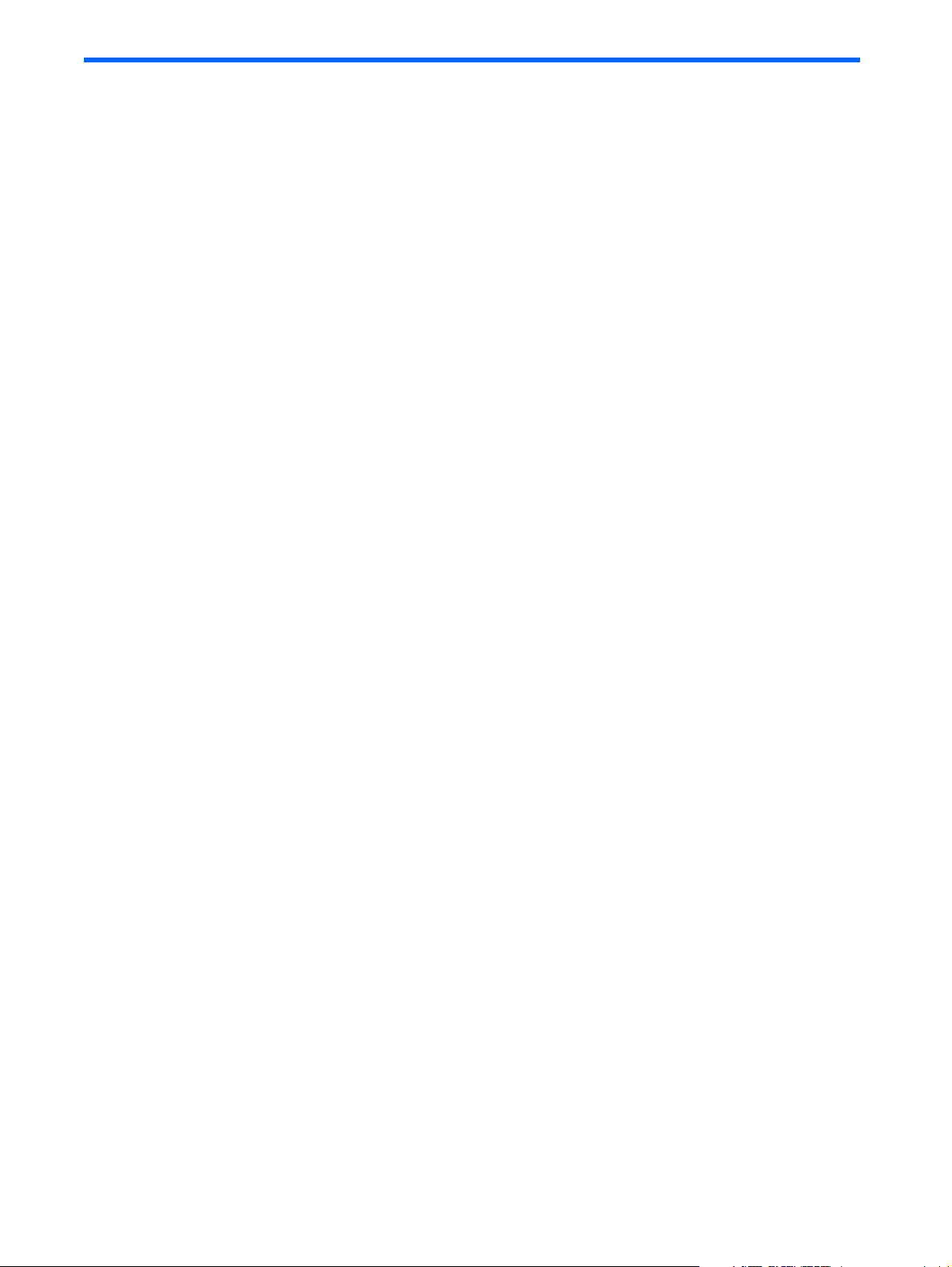
Índice general
1 Acerca del controlador
Instalación del controlador ........................................................................................................................ 4
Métodos de configuración de un array ....................................................................................................... 4
2 Uso de la utilidad de configuración de RAID
Creación de un array .......................................................................................................................... 5
Gestión de arrays ............................................................................................................................... 6
Añadir o eliminar un repuesto en caliente ..............................................................................................7
Configuración de una unidad............................................................................................................... 7
Reconstrucción de un array .................................................................................................................. 8
Comprobación de un array.................................................................................................................. 8
3 Uso de la utilidad de línea de comandos
Inicio de la utilidad de línea de comandos.................................................................................................. 9
Uso de la utilidad de línea de comandos .................................................................................................... 9
Comandos HRCONF........................................................................................................................... 9
4 Funcionamiento de RAID
Visión general de la tecnología RAID ....................................................................................................... 15
Funcionamiento de los segmentos de unidad ........................................................................................ 15
Tamaño de unidad de sección............................................................................................................ 15
Selección de un nivel de RAID y ajuste del rendimiento............................................................................... 15
RAID 0 ............................................................................................................................................ 16
RAID 1 ............................................................................................................................................ 17
RAID 10 .......................................................................................................................................... 18
Acerca del controlador 3
Page 4
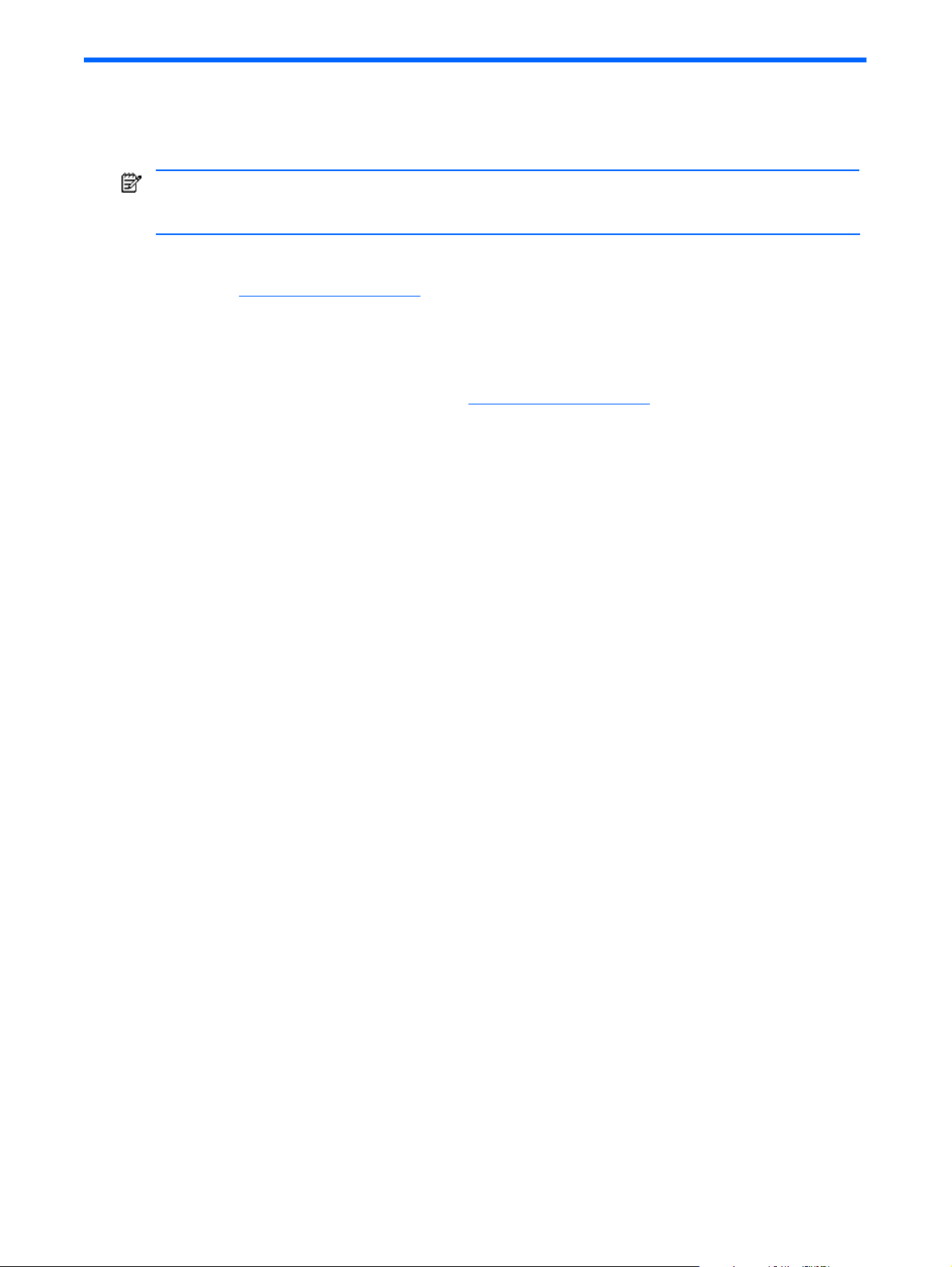
1 Acerca del controlador
El HP Embedded SATA RAID Controller permite crear arrays con niveles de RAID 0, 1 y 10 en unidades de disco
duro SATA en modelos de servidor HP ProLiant especificados.
NOTA: Algunos servidores que utilizan el HP Embedded SATA RAID Controller no admiten RAID 10. Para
obtener más información acerca de los niveles de RAID admitidos en un servidor concreto, consulte la guía de
usuario de dicho servidor.
Para obtener una lista completa de los atributos del controlador, consulte la página del servidor en la página
Web de HP (http://www.hp.com/support
sistema operativo concreto con el controlador, consulte la guía de usuario del servidor en el que se utiliza el
controlador.
Instalación del controlador
En la página Web de HP específica del servidor, http://www.hp.com/support, se ofrece un enlace para la
descarga del controlador correspondiente
Métodos de configuración de un array
). Para obtener más información acerca de la compatibilidad de un
. Las instrucciones de instalación se proporcionan con el controlador.
Hay tres utilidades disponibles que permiten configurar arrays en el controlador:
• La unidad de configuración de RAID basada en menú, ubicada en la BIOS del controlador, que permite
configurar un array incluso antes de que se hayan instalado la unidad o el sistema operativo. No obstante,
esta utilidad se puede abrir y usar únicamente cuando se está reiniciando el sistema, antes de que se haya
cargado cualquier sistema operativo instalado. Esta herramienta no permite cambiar el nivel de RAID, el
tamaño de sección ni la etiqueta de ID de un array existente.
Para obtener información detallada sobre el uso de esta herramienta, consulte el apartado “Uso de la
utilidad de configuración de RAID“ en la página 5.
• El HP Storage Manager basado en GUI está disponible en la página Web de HP como un archivo
ejecutable instalable una vez que se hayan instalado el controlador y el sistema operativo. Esta utilidad
permite crear nuevos arrays y cambiar las propiedades de los existentes. Puede emplearla siempre que
lo considere oportuno una vez que el sistema haya arrancado y el sistema operativo se haya cargado.
Para obtener información detallada sobre el uso de esta herramienta, consulte la Guía de usuario de
HP Storage Manager que se suministra con esta utilidad.
• La página Web de HP también ofrece la utilidad de línea de comandos HRCONF. Esta utilidad permite
crear nuevos arrays y cambiar las propiedades de los existentes. Puede emplearla siempre que lo
considere oportuno una vez que el sistema haya arrancado y el sistema operativo se haya cargado.
Para obtener información detallada sobre el uso de esta herramienta, consulte el apartado “Uso de la
utilidad de línea de comandos“ en la página 9.
Acerca del controlador 4
Page 5
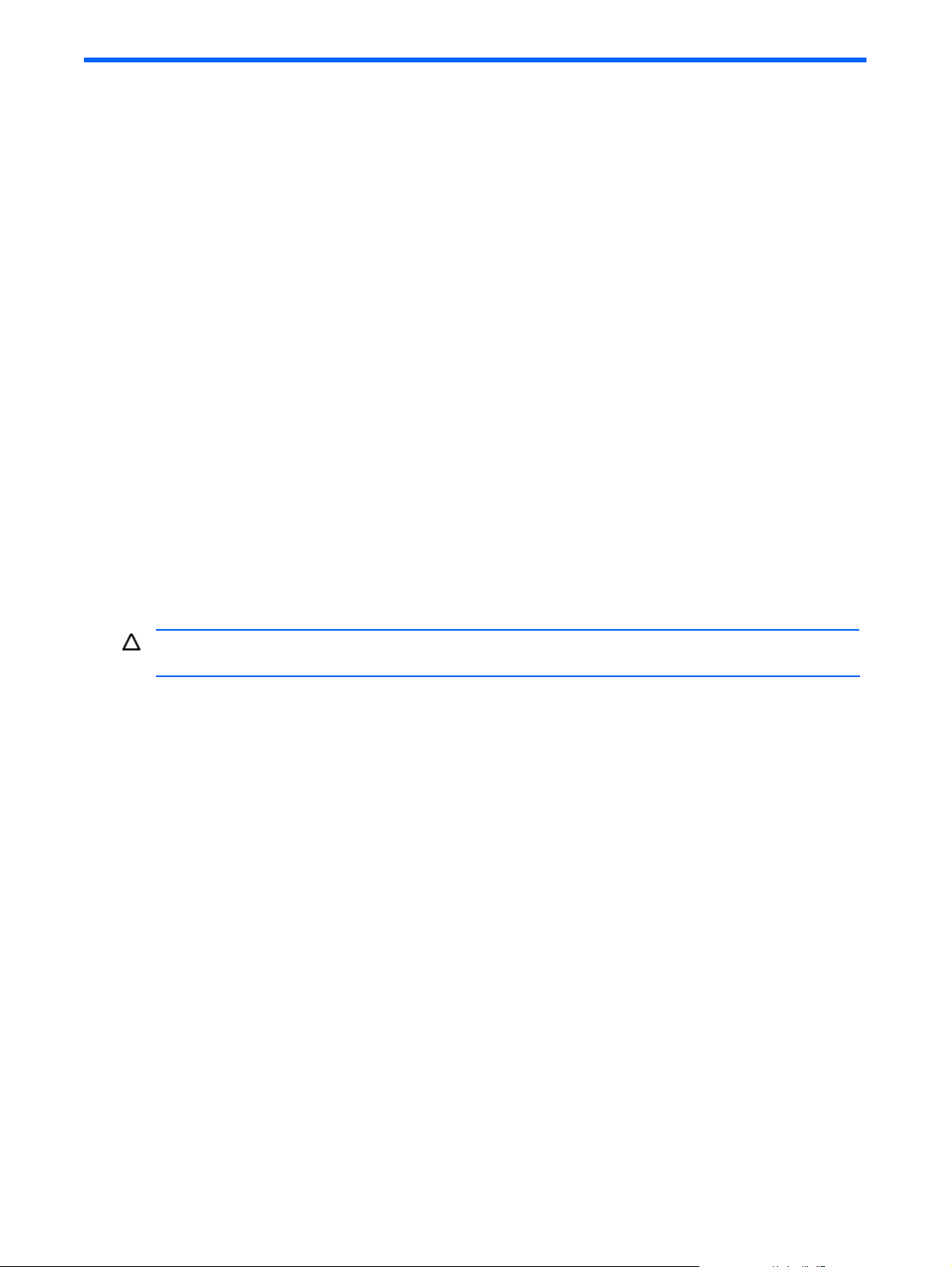
2 Uso de la utilidad de configuración de RAID
La utilidad de configuración de RAID se encuentra en la ROM del controlador. Para ejecutarla, pulse las teclas
Ctrl+A o la tecla F8 (según la versión de la ROM) cuando lo solicite uno de los siguientes mensajes al iniciar
el sistema:
Press <Ctrl><A> for Adaptec RAID Configuration Utility
Press <F8> for HP Embedded SATA Setup
Para seleccionar una opción de cualquiera de los menús de la utilidad de configuración de RAID, utilice las
flechas del teclado para desplazarse y, a continuación, pulse la tecla Entrar. En algunos casos, al seleccionar
una opción se muestra otro menú. Para volver al menú anterior en cualquier momento, pulse Esc.
La opción principal del menú de la utilidad de configuración RAID es la utilidad de configuración del array, que
permite realizar una de las tareas siguientes:
• Creación de un array
• Gestionar un array
• Añadir o eliminar un repuesto en caliente
• Configurar una unidad
• Reconstruir un array
• Comprobar unidades
En las siguientes secciones se describen los procedimientos para realizar cada una de estas tareas.
Creación de un array
Antes de crear un array, compruebe que las unidades que va a usar para el array están instaladas en el sistema
y que se han configurado (consulte “Configuración de una unidad“ en la página 7). Si la utilidad muestra una
unidad en gris, significa que ésta no dispone de suficiente espacio y que, por lo tanto, no se puede utilizar para
crear un array.
PRECAUCIÓN: Antes de añadir una unidad a un array, realice una copia de seguridad de todos los datos que
se encuentran en la unidad, de lo contrario los datos se perderán.
Para crear un array:
1. Apague el ordenador y reinícielo.
2. Cuando aparezca el mensaje correspondiente durante la autocomprobación al arrancar (PROMPT), pulse
las teclas Ctrl+A o la tecla F8 para acceder a la utilidad de configuración RAID.
3. Desde el menú, seleccione Array Configuration Utility (Utilidad de configuración del array).
4. En el menú de la utilidad de configuración del array, seleccione Create Array (Crear array).
5. Resalte la unidad que se utilizará en el nuevo array y, a continuación, pulse la tecla Insert.
6. Repita el paso anterior para seleccionar otra unidad. Para anular la selección de una unidad, resáltela y,
a continuación, pulse la tecla Supr.
7. Una vez seleccionadas todas la unidades del array nuevo, pulse la tecla Entrar.
Aparecerá el menú Array Properties (Propiedades del array), que muestra los niveles de RAID (tipos de
array) que se pueden configurar para el número de unidades seleccionado. Para este controlador se
muestran RAID 0 y RAID 1, y RAID 10 se mostrará si el servidor lo admite. RAID 0 puede tener entre dos
y cuatro unidades; RAID 1 requiere dos unidades y RAID 10, cuatro unidades.
8. Seleccione el nivel de RAID que desea crear y pulse la tecla Entrar.
9. (Opcional) Introduzca una etiqueta de no más de 15 caracteres para identificar el array.
10. Si está creando un array RAID 0 o RAID 10, es posible cambiar el tamaño de sección que utiliza el array,
aunque por lo general, es mejor mantener el tamaño por defecto de 64 KB. Los tamaños de sección
disponibles son 16, 32 y 64 KB.
Uso de la utilidad de configuración de RAID 5
Page 6
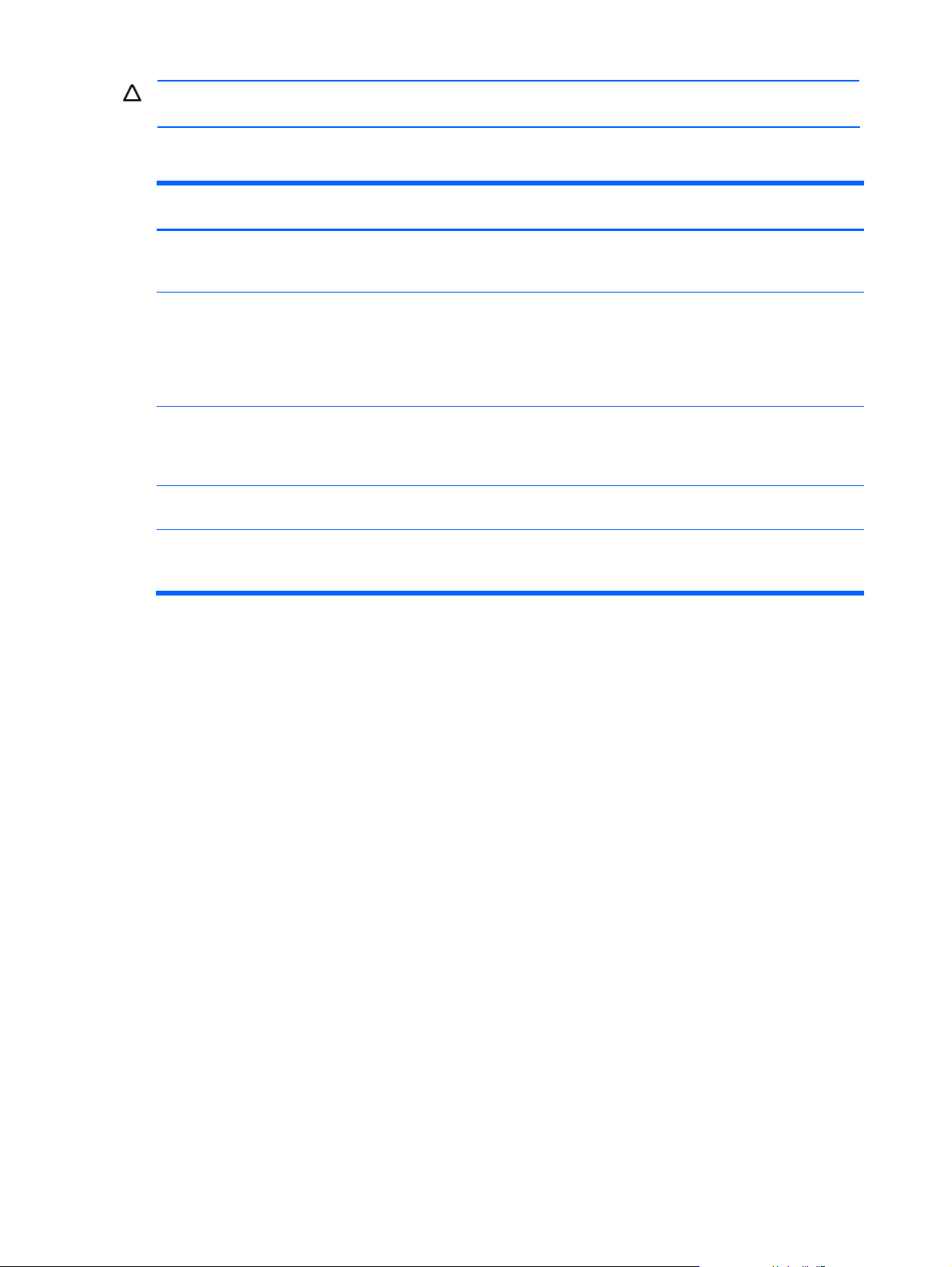
11. Seleccione el método que utilizará el controlador para generar el array.
PRECAUCIÓN: No utilice los métodos Migrate (Migrar) ni Build (Crear) para crear un array en discos
dinámicos Microsoft® Windows® (volumen); de lo contrario, se perderán los datos.
Tabla 1 Selección de un método para la creación del array
Nivel
de RAID
0 Quick Init
0 Migrate
1 Build (Crear) Creación de un array RAID 1 cuando desea conservar los datos de una unidad existente.
1 ó 10 Clear
1 ó 10 Quick Init
Method
(Método)
(Inicio
rápido)
(Migrar)
(Borrar)
(Inicio
rápido)
Método adecuado para la…
Creación de un array RAID 0 en unidades nuevas.
Creación de un array RAID 0 cuando desea conservar los datos de una unidad existente.
Si selecciona esta opción, deberá designar la unidad de origen. El contenido de la unidad de
origen se conserva y se pierden todos los datos de la nueva unidad. Al realizar la migración
de un volumen único a un array RAID 0, se puede migrar de una unidad mayor a una menor.
Sin embargo, la unidad de destino debe disponer al menos de la mitad de la capacidad de
la unidad de origen.
Si selecciona esta opción, deberá designar la unidad de origen. El contenido de la unidad origen
se conserva y se pierden todos los datos de la nueva unidad. Además, si utiliza unidades de
distintos tamaños, sólo podrá seleccionar la unidad más pequeña como unidad de origen.
Creación de un array RAID 1 o RAID 10 en unidades nuevas o cuando desea asegurarse de que
el nuevo array no contiene datos existentes.
Creación de un array RAID 1 o RAID 10 en unidades nuevas.
Este método supone el modo más rápido de creación de un array RAID 1 o RAID 10.
12. Haga clic en Done (Terminado).
Otros factores a tener en cuenta al crear un array:
• Si detiene el proceso Build (Crear) o Clear (Borrar) en un array RAID 1 o si detiene un proceso Migrate
(Migrar) en un array RAID 0, haga clic en las teclas Ctrl+R para reiniciar el proceso.
• Un array RAID 1 o RAID 10 creado mediante la opción Quick Init (Inicio rápido) puede devolver algunos
datos diferentes si posteriormente ejecuta una comprobación de coherencia. Este comportamiento es
normal y no constituye motivo de preocupación.
• Cuando crea un array, el caché de escritura se encuentra desactivado por defecto. Si pone en
funcionamiento un array con el caché de escritura desactivado, el funcionamiento del disco puede resultar
muy lento. Para activar el caché de escritura, pulse la combinación de teclas Ctrl+W.
Gestión de arrays
Con la opción Manage Arrays (Gestionar arrays), puede realizar las siguientes tareas:
• Visualizar propiedades del array
• Convertir un array en arrancable
• Cambiar la configuración del caché de escritura del disco
• Eliminar un array
Visualizar propiedades del array
1. En el menú principal de la utilidad de configuración del array, seleccione Manage Arrays (Gestionar
arrays) y pulse la tecla Entrar.
2. En el cuadro de diálogo List of Arrays (Lista de arrays), seleccione el array cuyas propiedades desee
visualizar y, a continuación, pulse la tecla Entrar.
Aparecerá el cuadro de diálogo Array Properties (Propiedades del array), que muestra información
detallada sobre el array. Los discos físicos asociados al array aparecen aquí.
3. Pulse la tecla Esc para volver al menú anterior.
Uso de la utilidad de configuración de RAID 6
Page 7

Conversión de un array en arrancable
1. En el menú principal de la utilidad de configuración del array, seleccione Manage Arrays (Gestionar
arrays) y pulse la tecla Entrar.
2. En List of Arrays (Lista de arrays), seleccione el array que desea convertir en arrancable y pulse las teclas
Ctrl+B. Aparecerá un asterisco junto al array para indicar que es arrancable.
Para que un array no sea arrancable, seleccione el array de arranque (el que tiene un asterisco) y pulse las
teclas Ctrl+B.
Cambio de la configuración del caché de escritura del disco
Para activar o desactivar el caché de escritura de una unidad para un array:
1. En el menú principal de la utilidad de configuración del array, seleccione Manage Arrays (Gestionar
arrays) y pulse la tecla Entrar.
2. En List of Arrays (Lista de arrays), seleccione el array en el que desea modificar la configuración de caché
de escritura y pulse las teclas Ctrl+W. Aparecerá un cuadro de diálogo solicitando la confirmación de
la operación.
3. Pulse la tecla Y para cambiar la configuración actual.
Eliminación de un array
1. Realice una copia de seguridad de todos los datos importantes que se encuentran en el array.
2. En el menú principal de la utilidad de configuración del array, seleccione Manage Arrays (Gestionar
arrays) y pulse la tecla Entrar.
3. Seleccione el array que desee eliminar y pulse la tecla Supr.
4. En el cuadro de diálogo Array Properties (Propiedades del array), seleccione Delete (Eliminar) y pulse la
tecla Entrar. Aparecerá el siguiente mensaje:
Warning!! Deleting the array will render the array unusable.
Do you want to delete the array? (Yes/No):
5. Escriba Yes (Sí) y pulse Entrar. Aparecerá el siguiente mensaje:
To delete the partition table, choose which member:
member #0, member #1, both, none
6. Seleccione el miembro que desea eliminar.
7. Pulse la tecla Esc para volver al menú anterior.
Añadir o eliminar un repuesto en caliente
1. En el menú principal de la utilidad de configuración del array, seleccione Add/Delete Hotspares
(Añadir/liminar repuestos en caliente).
2. Utilice las flechas del teclado para resaltar la unidad que desea asignar como repuesto en caliente y pulse
la tecla Insert.
3. Pulse la tecla Entrar. Aparecerá el siguiente mensaje:
Do you want to create spare? (Yes/No)
4. Introduzca Yes. El repuesto que ha seleccionado aparece en el menú Selected Drive (Unidad
seleccionada).
Configuración de una unidad
PRECAUCIÓN: Si configura una unidad que ya forma parte de un array, éste puede quedar inutilizable.
No configure una unidad que forma parte de un array de arranque. Para determinar los dispositivos
asociados con un array particular, consulte “Visualizar propiedades del array“ en la página 6.
1. En el menú principal de la utilidad de configuración del array, seleccione Configure Drives (Configurar
unidades).
2. Utilice las flechas del teclado para resaltar la unidad que desea configurar y pulse la tecla Insert.
3. Si desea añadir otra unidad para su configuración, repita el paso anterior.
4. Pulse la tecla Entrar.
Uso de la utilidad de configuración de RAID 7
Page 8

5. Lea el mensaje de advertencia y confirme que ha seleccionado correctamente las unidades que
desea configurar.
6. Pulse la tecla Y para continuar.
Reconstrucción de un array
Si falla una unidad de un array con tolerancia a fallos (RAID 1 o RAID 10), puede hacer que el array vuelva a
un estado óptimo realizando una reconstrucción.
Existen dos formas de realizar una reconstrucción:
• Apagar el sistema, sustituir la unidad que ha fallado y comenzar la reconstrucción la próxima vez que se
reinicie el sistema.
• Añadir un repuesto en caliente al array si resulta necesario y seleccionar el array para una
reconstrucción manual.
Reconstrucción de la desconexión del sistema
1. Apague el sistema.
2. Sustituya la unidad fallida por otra nueva con una capacidad igual o superior.
3. Reinicie el sistema.
4. Cuando aparezca el mensaje correspondiente durante la autocomprobación al arrancar (PROMPT), pulse
las teclas Ctrl+A o la tecla F8 para acceder a la utilidad de configuración RAID.
5. Desde el menú, seleccione Array Configuration Utility (Utilidad de configuración del array).
6. En el menú principal de la utilidad de configuración del array, seleccione Add/Delete Hotspares
(Añadir/Eliminar repuestos en caliente).
7. Asigne la nueva unidad como repuesto en caliente.
Si iniciará el proceso de reconstrucción. Todos los datos que se encuentran en la unidad sin errores se copiarán
a la nueva y se volverá a crear el array original.
Reconstrucción manual
IMPORTANTE: Si falla un disco duro del array y éste no dispone de repuesto en caliente, deberá añadir un
repuesto en caliente antes de poder reconstruir el array. Consulte “Añadir o eliminar un repuesto en caliente“
en la página 7.
1. En el menú principal de la utilidad de configuración del array, seleccione Manage Arrays
(Gestionar arrays).
2. En List of Arrays (Lista de arrays), seleccione el array que desea reconstruir.
3. Pulse las teclas Ctrl+R para comenzar el proceso de reconstrucción.
Comprobación de un array
Si recibe la notificación de un error de coincidencia de datos durante la creación del array RAID 1 o RAID 10
mediante una operación Build (Crear), puede comprobar el array para determinar una posible causa del error.
Sin embargo, no puede comprobar un array si se ha producido un fallo en éste.
Para comprobar el array, resáltelo y pulse las teclas Ctrl+S.
Cuando la operación Verify (Comprobar) haya finalizado, recibirá una notificación de los errores que se
hayan encontrado.
Uso de la utilidad de configuración de RAID 8
Page 9

3 Uso de la utilidad de línea de comandos
La utilidad de línea de comandos, HRCONF, permite llevar a cabo las tareas siguientes:
• Crear y eliminar unidades lógicas
• Mostrar y modificar un conjunto limitado de parámetros de configuración
• Recuperarse de una unidad física con fallos y reconstruir una unidad lógica afectada
• Detectar la extracción y conexión de cualquiera de las unidades de disco
• Restaurar la configuración del controlador
HRCONF se encuentra en la página Web de HP en http://www.hp.com/support
denomina HP Embedded SATA RAID Controller Command Line Interface (Interfaz de línea de comandos de
HP Embedded SATA RAID Controller). Las instrucciones de instalación se proporcionan con la utilidad.
Inicio de la utilidad de línea de comandos
Para iniciar HRCONF, introduzca uno de los comandos siguientes:
Windows: c:\<directorio de instalación*>\hrconf.exe (donde directorio de
instalación* es el directorio en el que se encuentra instalado HRCONF)
Linux: /usr/StorMan/hrconf.exe
Para obtener una lista de comandos disponibles, introduzca HRCONF en el indicador. Las funciones del
comando de utilidad se detallan en el apartado “Uso de la utilidad de línea de comandos“ en la página 9.
. El archivo también se
Uso de la utilidad de línea de comandos
En esta sección se explica cómo utilizar la utilidad de línea de comandos de manera interactiva o en modo por
lotes. En el modo interactivo, introduzca los comandos en el indicador. En el modo por lotes, cree secuencias de
comandos y ejecútelas en el shell adecuado. Por ejemplo:
Tabla 2 Shells para la ejecución de secuencias de
comandos
Entorno Archivo de lote Ejecutar secuencia
de comandos
Windows .bat CMD.EXE
Linux .sh sh / bash
En cualquiera de los modos, si se produce un fallo en el comando, inmediatamente aparecerá un mensaje
de error acerca del comando con error. Otros mensajes de la secuencia de comandos que pueden aparecer
indicarán que el comando se ha llevado a cabo satisfactoriamente o que se ha cancelado.
Los comandos disponibles se describen en las siguientes páginas por orden alfabético.
Comandos HRCONF
Lleve a cabo las siguientes funciones en la línea de comandos:
Tabla 3 Comandos HRCONF
backup getstatus setconfig
create getversion setstate
delete rescan task
getconfig restore
Uso de la utilidad de línea de comandos 9
Page 10

hrconf backup
En instalaciones de gran escala, este comando almacena el controlador actual y la configuración de la unidad
de disco en un archivo específico. Es posible utilizar los archivos almacenados con el comando RESTORE
(Restaurar) para restaurarlos en otro controlador o unidad de disco. Para llevar a cabo la restauración, es
necesario que el controlador o la unidad de disco mantengan la misma configuración que antes de crear la
copia de seguridad. Es decir, debe utilizar el mismo tipo de controlador con el mismo número y tipo de
unidades de disco, que poseen los mismos ID y canales.
Sintaxis
hrconf backup <número de controlador> <nombre de archivo>
Parámetros
Número de controlador se refiere al número de controlador.
Nombre de archivo es la ruta absoluta o relativa con el nombre del archivo.
Ejemplo
hrconf backup 1 c:\windows\hr2200
Resultado
SUCCESS: 0x00 indica que el comando se ha llevado a cabo correctamente.
FAILURE: 0x01 indica que se ha producido un error en el comando.
hrconf create
Este comando permite crear unidades lógicas. Es necesario proporcionar el canal e ID del dispositivo de la
unidad física. En unidades lógicas redundantes, HRCONF lleva a cabo una autosincronización.
Sintaxis
hrconf create <número de controlador> LOGICALDRIVE [Opciones] <Tamaño> <NÚMERO DE
RAID> <NÚMERO DE CANAL, NÚMERO DE UNIDAD> [NÚMERO DE CANAL, NÚMERO DE UNIDAD] ...
[noprompt]
Parámetros
Número de controlador se refiere al número de controlador.
Opciones indica la unidad lógica con las siguientes opciones:
• Stripesize): parámetro opcional que se utiliza para especificar el tamaño de sección en kilobytes.
• Name: parámetro opcional que se utiliza para especificar el nombre de la unidad lógica que se creará.
• Init_Priority: prioridad de inicialización para la unidad lógica que se creará. Los parámetros válidos son
• Init_Method: método de inicialización de la unidad lógica. Las opciones válidas son CLEAR (Borrar) y
Tamaño indica el tamaño de la unidad lógica. MAX (Máximo) es la única opción de tamaño disponible.
Número de RAID indica el nivel de RAID de la unidad lógica (volumen 0, 1 ó 10).
Número de canal es el número de canal del dispositivo.
Número de unidad es el número de dispositivo.
Se admiten los valores 16, 32 y 64.
HIGH (Alto), MED (Medio) o LOW (Bajo).
QUICK (Rápido).
noprompt: indica que no se solicitará ninguna confirmación.
Ejemplo
hrconf create 1 logicaldrive stripesize 64 max 0 1 0 1 1 1 2
Resultado
SUCCESS: 0x00 indica que la operación se ha realizado correctamente.
FAILURE: 0x00 indica un argumento erróneo o error interno.
Uso de la utilidad de línea de comandos 10
Page 11

hrconf delete
Este comando permite eliminar una unidad lógica. Todos los datos almacenados en la unidad lógica
se perderán.
Sintaxis
hrconf delete <Número de controlador> LOGICALDRIVE <Número de unidad lógica>
[noprompt]
Parámetros
Número de controlador se refiere al número de controlador.
Número de unidad lógica es el número de la unidad lógica que se eliminará.
noprompt: indica que no se solicitará ninguna confirmación.
Ejemplo
hrconf delete 1 logicaldrive 1 noprompt
Resultado
SUCCESS: 0x00 indica que la operación se ha realizado correctamente.
FAILURE: 0x01 indica un argumento erróneo o error interno.
hrconf getconfig
Este comando permite obtener la información sobre los controladores, las unidades lógicas y las unidades
físicas. Esta información puede incluir los siguientes elementos (aunque no son los únicos):
• Tipo de Controlador
• Estado de la unidad lógica, el nivel de RAID y el tamaño.
• El tipo de unidad física, ID del dispositivo y un análisis predictivo de fallos (PFA, Predictive
Failure Analysis).
• Estado de la unidad física
Sintaxis
hrconf getconfig <Número de controlador> [AD/LD/PD/AL]
Parámetros
Número de controlador se refiere al número de controlador.
Las opciones se definen del siguiente modo:
• AD: sólo información sobre el adaptador
• LD: sólo información sobre la unidad lógica
• PD: sólo información sobre el dispositivo físico
• AL: toda la información (opcional)
Ejemplo
hrconf getconfig 1 ad
hrconf getstatus
La función GETSTATUS (Obtener estado) muestra el estado de cualquiera de los comandos secundarios que se
estén ejecutando.
Sintaxis
hrconf getstatus <Número de controlador>
Parámetros
Número de controlador se refiere al número de controlador.
Ejemplo
hrconf getstatus 1
Uso de la utilidad de línea de comandos 11
Page 12

hrconf getversion
Este comando muestra información sobre la versión de todos los controladores o del controlador especificado de
manera opcional.
Sintaxis
hrconf getversion
Parámetros
El número de controlador opcional imprime la información de la versión del controlador especificado.
Ejemplo
hrconf getversion
Resultado
SUCCESS: 0x00
hrconf rescan
Este comando permite al controlador detectar la extracción de cualquiera de las unidades de disco que se
encuentren preparadas y detectar la conexión de las unidades de disco nuevas al controlador. El comando
muestra los resultados una vez finalizado el análisis .
Sintaxis
hrconf rescan <Número de controlador>
Parámetros
Número de controlador se refiere al número de controlador.
Ejemplo
hrconf rescan 1
Valores de vuelta
SUCCESS: 0x00 indica que el comando se ha llevado a cabo correctamente.
FAILURE: 0x01 indica que se ha producido un error en el comando.
hrconf restore
Este comando permite restaurar la configuración del controlador al importar sus parámetros de configuración
a partir de un archivo especificado y elimina la configuración actual. Este archivo debe haberse almacenado
mediante el comando BACKUP (copia de seguridad) desde un controlador del mismo tipo con el mismo número
y tipo de unidades físicas, y con los mismos canales e ID de dispositivo. Para que se aplique el cambio en la
configuración, se debe reiniciar el equipo.
Sintaxis
hrconf restore <Número de controlador> <Nombre de archivo> [noprompt]
Parámetros
Número de controlador se refiere al número de controlador.
Nombre de archivo es el nombre del archivo a partir del cual se leerá la configuración.
noprompt: indica que no se solicitará ninguna confirmación.
Ejemplo
hrconf restore 1 c:\windows\hr2200 noprompt
Resultado
SUCCESS: 0x00 indica que el comando se ha llevado a cabo correctamente.
FAILURE: 0x01 indica que se ha producido un error en el comando.
BAD_PATH: 0xFF indica que la ruta proporcionada no es correcta.
FAILURE: 0xFE indica que se ha producido un error al escribir el archivo de configuración.
Uso de la utilidad de línea de comandos 12
Page 13

hrconf setconfig
Este comando permite restablecer la configuración del controlador.
Sintaxis
hrconf setconfig <Número de controlador> DEFAULT [noprompt]
Parámetros
Número de controlador se refiere al número de controlador.
Default: las unidades lógicas se eliminan, las unidades de disco se restablecen hasta que se encuentran
preparadas y los parámetros del controlador se restablecen a los valores por defecto.
noprompt: indica que no se solicitará ninguna confirmación.
Ejemplo
hrconf setconfig 1 default noprompt
Valores de vuelta
SUCCESS: 0x00 indica que el comando se ha llevado a cabo correctamente.
FAILURE: 0x01 indica que se ha producido un error en el comando.
hrconf setstate
Este comando vuelve a definir el estado del dispositivo físico desde su estado actual al estado designado.
Sintaxis
hrconf setstate <Número de controlador> <Número de canal> <Número de dispositivo>
<Estado>
Parámetros
Número de controlador se refiere al número de controlador.
Número de canal es el número de canal de la unidad.
Número de dispositivo es el número de dispositivo de la unidad.
Se encuentran disponibles las siguientes opciones de estado:
• HSP: crea un repuesto en caliente a partir de una unidad preparada
• RDY: extrae una designación de repuesto en caliente
• RBL: recrea la unidad
Ejemplo
hrconf setstate 1 0 1 HSP
hrconf setstate 1 0 2 RDY
hrconf setstate 1 0 2 RBL
Resultado
SUCCESS: 0x00 indica que el comando se ha llevado a cabo correctamente.
FAILURE: 0x01 indica que se ha producido un error en el comando.
hrconf task
Este comando lleva a cabo una tarea en una unidad lógica.
Sintaxis
hrconf TASK START <Número de controlador> LOGICALDRIVE <Número de unidad lógica>
<opciones>[noprompt]
hrconf TASK STOP <Número de controlador> LOGICALDRIVE <Número de unidad lógica>
Uso de la utilidad de línea de comandos 13
Page 14

Parámetros
Número de unidad lógica es el número de la unidad lógica en la que se llevará a cabo la tarea.
Opciones especifica las tareas que se iniciarán o llevarán a cabo. Las siguientes opciones están disponibles:
• verify_fix (Verify with fix)
• verificar
• clear
noprompt: indica que no se solicitará ninguna confirmación.
Uso de la utilidad de línea de comandos 14
Page 15

4 Funcionamiento de RAID
Cuando se crean arrays (o unidades lógicas), se puede asignar un nivel de RAID para proteger los datos.
Cada nivel de RAID ofrece una combinación única de rendimiento y redundancia. Los niveles de RAID también
varían en función del número de unidades de disco que admiten.
En esta sección se describen los niveles de RAID compatibles con el HP Embedded SATA RAID Controller y
ofrece una visión general básica sobre cada nivel con el fin de ayudar a seleccionar el mejor nivel de
protección necesario para el almacenamiento de los datos.
Visión general de la tecnología RAID
RAID es una tecnología que permite agrupar distintas unidades físicas de un equipo informático en un array
que puede definirse como una unidad lógica. Cada unidad lógica se muestra en el sistema operativo como
una unidad única. Esta técnica de agrupamiento mejora enormemente la capacidad de la unidad lógica y su
rendimiento más allá de las limitaciones físicas de una única unidad física.
Al agrupar varias unidades físicas en una unidad lógica, el controlador puede transferir datos en paralelo desde
las numerosas unidades del array. Esta transferencia paralela produce velocidades de transferencia de datos
mucho más elevadas que con las unidades sin array. De este modo, el sistema será más capaz de satisfacer las
necesidades de rendimiento(cantidad de datos procesados en un periodo de tiempo dado) o de productividad
del entorno de red multiusuario.
La capacidad de responder a varias solicitudes de datos ofrece no sólo un aumento del rendimiento, sino
también una reducción del tiempo de respuesta. La combinación de transferencias paralelas y respuestas
simultáneas a varias solicitudes permite que los arrays de disco ofrezcan un alto nivel de rendimiento en los
entornos de red.
Funcionamiento de los segmentos de unidad
Un segmento de unidades es una unidad de disco o porción de unidad de disco que se utilizan para crear un
array. Una unidad de disco puede contener segmentos de RAID (segmentos que forman parte de un array) y
espacio libre.
Cada segmento puede formar parte de un solo dispositivo lógico a la vez. Si una unidad de disco no forma
parte de ningún dispositivo lógico, todo el disco es un segmento disponible.
Tamaño de unidad de sección
Con la tecnología RAID, los datos se seccionan por un array de unidades físicas. Este esquema de distribución
de datos complementa el modo en que el sistema operativo solicita los datos. La granularidad a la que se
almacenan los datos en una unidad del array antes de que los datos posteriores se almacenen en la siguiente
unidad del array se denomina tamaño de unidad de sección.
Es posible establecer el tamaño de unidad de sección en 16, 32 ó 64 KB. El rendimiento del controlador se
puede maximizar al ajustar el tamaño de unidad de sección en un valor cercano al tamaño de las solicitudes de
E/S del sistema. Por ejemplo, el rendimiento en un entorno basado en transacciones, que normalmente implica
el uso de grandes bloques de datos, puede ser óptimo si el tamaño de unidad de sección se establece en 32 ó
64 KB. No obstante, el rendimiento en un entorno de impresión o de archivos, que normalmente implica el uso
de pequeños bloques de datos, puede ser óptimo si el tamaño de unidad de sección se establece en 16 KB.
La recopilación de unidades de sección desde la primera unidad del array hasta la última se denomina sección.
Selección de un nivel de RAID y ajuste del rendimiento
Los arrays de disco se utilizan para mejorar el rendimiento y la fiabilidad. El grado de mejora depende de los
programas de aplicación que se ejecutan en el servidor y de los niveles de RAID que se asignan a las
unidades lógicas.
Cada nivel de RAID ofrece niveles diferentes de tolerancia a fallos (redundancia de datos), de utilización de la
capacidad de la unidad física y de rendimiento de lectura y escritura. Además, los niveles de RAID pueden
variar en función del número máximo y mínimo de unidades físicas admitidas.
Funcionamiento de RAID 15
Page 16

RAID 0
Al seleccionar un nivel de RAID para el sistema, deben tenerse en cuenta los factores siguientes:
Tabla 4 Comparación de las características de niveles de RAID
RAID 0 RAID 1 RAID 10
Redundancia de datos No Sí Sí
Cantidad de capacidad de la unidad física que se utiliza para
el almacenamiento de datos
Rendimiento de lectura Superior Muy alto Muy alto
Rendimiento de escritura Superior Muy alto Muy alto
Unidad de repuesto integrada No No No
Número mínimo de unidades 2 2 4
Número máximo de unidades 4 2 4
100% 50% 50%
La utilización de unidades físicas y el rendimiento de lectura y de escritura dependen del número de unidades
del array. Por lo general, cuantas más unidades haya en el array, mejor será el rendimiento.
Un array RAID 0 utiliza de dos a cuatro unidades de disco y ofrece una sección de datos en la que los datos se
distribuyen de manera equitativa entre todas las unidades de disco en secciones del mismo tamaño.
Los arrays RAID 0 no mantienen los datos redundantes; por lo tanto, no ofrecen protección de datos.
Sin embargo, si se compara con un grupo de discos independientes del mismo tamaño, un array RAID 0 ofrece
un rendimiento de E/S mejorado.
El tamaño de un segmento de unidades es el tamaño de la unidad de disco más pequeña del array.
Por ejemplo, un array compuesto de dos unidades de disco de 250 GB y dos unidades de disco de 400 GB
posee un tamaño de segmento de unidades de 250 GB. Por lo tanto, este array dispone de 1.000 GB (= 4 x
250 GB) de espacio en disco disponible que puede utilizarse para almacenar datos cuando se utilice el array
para generar una unidad lógica RAID 0. El array también dispone de 300 GB de espacio de unidad que no se
puede utilizar en el contexto de este grupo concreto de unidades.
En la figura siguiente se muestra este ejemplo, donde HD1-HD4 representa las unidades de disco; LD representa
la unidad lógica; D1-D9 representa los fragmentos de datos y (ND) representa las secciones de la unidad
sin utilizar.
Funcionamiento de RAID 16
Page 17

RAID 1
Un array RAID 1 se genera a partir de dos unidades de disco, en las que la primera es un espejo de la otra
(en cada unidad de disco se almacenan los mismos datos). En comparación con las unidades de disco
independientes, los arrays RAID 1 ofrecen un rendimiento mejorado con una velocidad de lectura dos
veces mayor y una velocidad de escritura igual a la de los discos únicos. No obstante, la capacidad supone
únicamente el 50% de las unidades de disco independientes. Si un array RAID 1 se genera a partir de unidades
de disco con distintos tamaños, el tamaño del segmento de unidades será el tamaño de la unidad de disco más
pequeña, al igual que sucede con el RAID 0.
En la imagen siguiente se muestra el array RAID 1 generado a partir de dos unidades de disco de
tamaño diferente.
Funcionamiento de RAID 17
Page 18

RAID 10
Un array RAID 10 se genera a partir de dos arrays RAID 1 de igual tamaño. Los datos del array RAID 10 se
seccionan y se crea una réplica de los mismos. Las réplicas ofrecen una protección de datos y la sección mejora
el rendimiento
Si se utiliza como ejemplo el mismo conjunto de unidades que las del apartado RAID 0, el espacio de unidad
que se puede utilizar sigue siento 1.000 GB, incluso si estas unidades se configuran en un array RAID 10. No
obstante, en este caso sólo es posible utilizar 500 GB para almacenar datos. Los 500 GB restantes se utilizan
para almacenar la réplica de los datos que proporciona la tolerancia a fallos
Este ejemplo se ilustra en la imagen siguiente.
Funcionamiento de RAID 18
